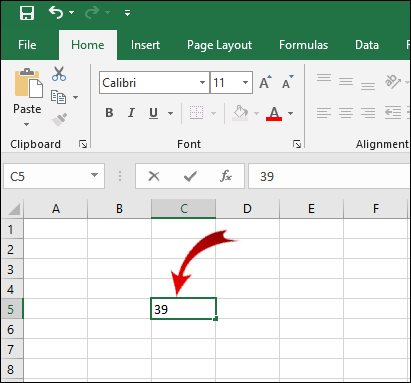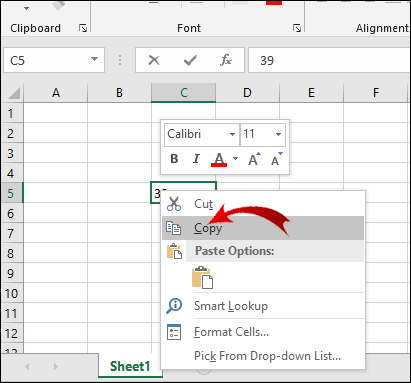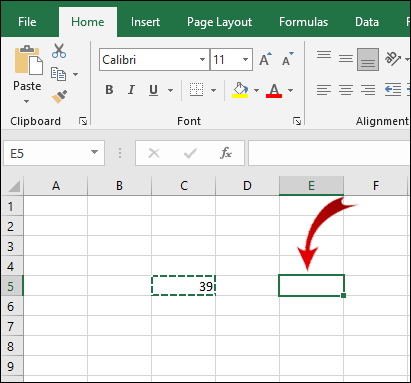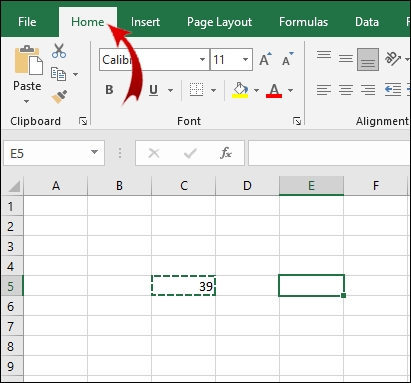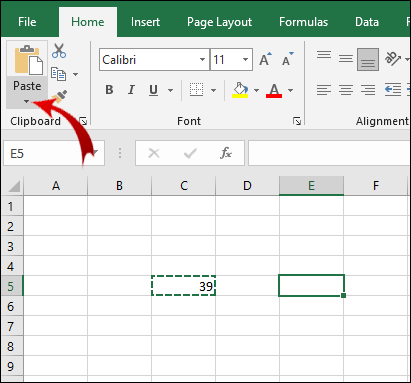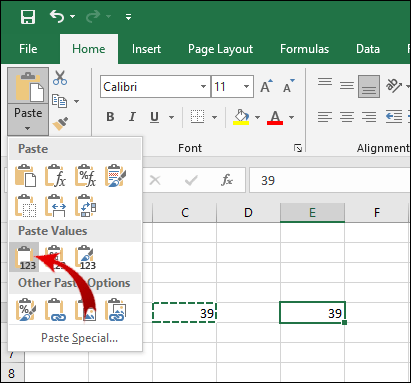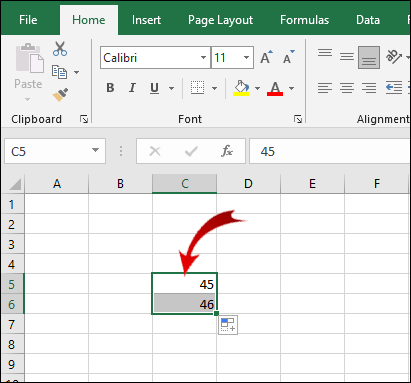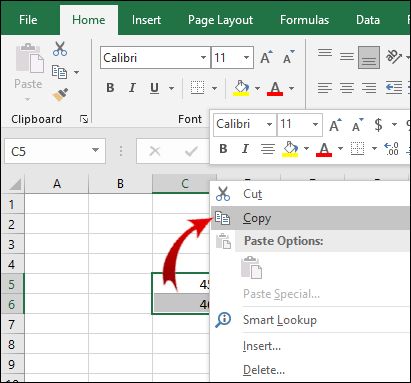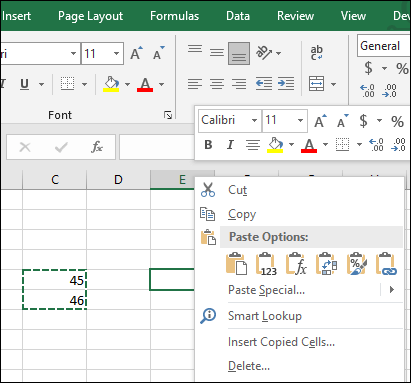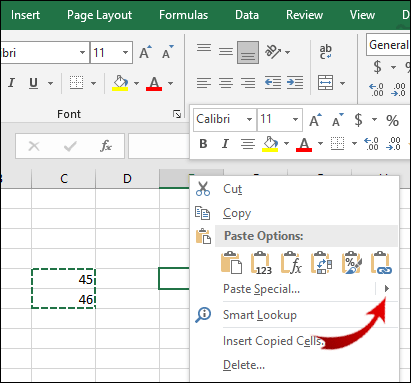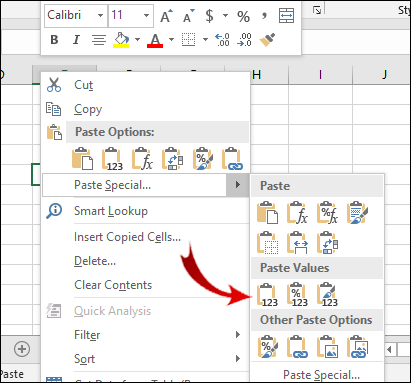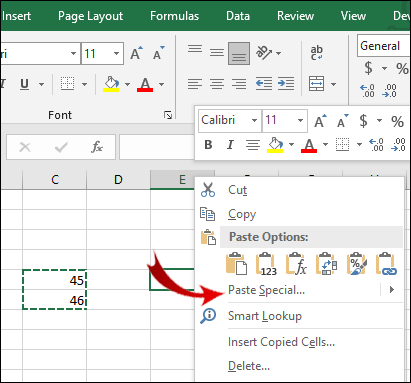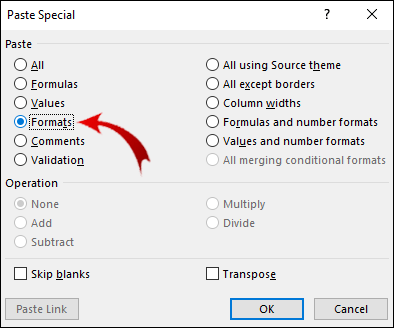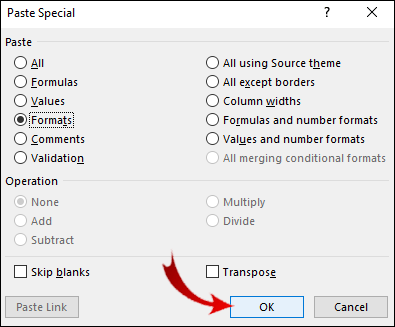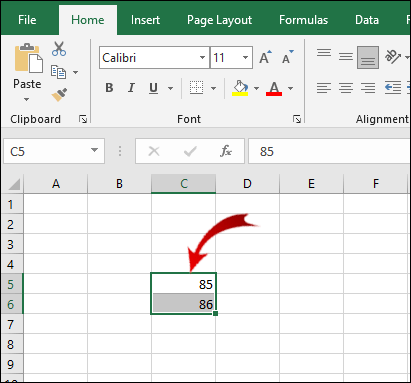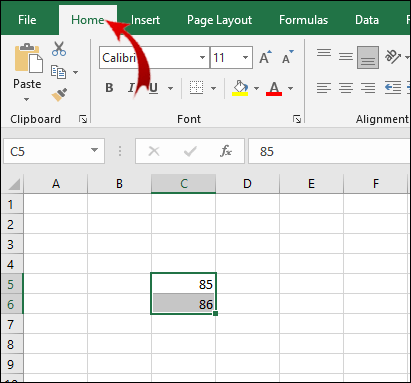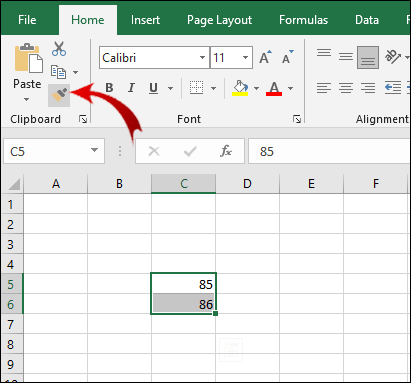So kopieren Sie Werte in Excel [Nicht die Formel]
Wenn Sie nur die Summe einer Gleichung mit der regulären Option zum Kopieren und Einfügen in eine andere Zelle kopieren möchten, enthält der eingefügte Wert die Formel.
![So kopieren Sie Werte in Excel [Nicht die Formel]](http://uploads.industrials.pro/wp-content/uploads/pc-mobile/982/pyqr8kmp2n.jpg)
Wenn Sie nur den Wert einer Zelle kopieren möchten, dann ist dies der richtige Artikel für Sie. Hier erfahren Sie, wie Sie Zellenwerte ohne Formeln kopieren, Zellenformatierungen kopieren und andere praktische Funktionen kennen.
Wie kopiere und füge ich Werte ohne Formel in Excel ein?
Ob Sie Zahlen oder Buchstaben ohne Formel kopieren möchten, es gibt zwei Möglichkeiten, dies zu tun. Um den Wert einer Zelle ohne die Formel zu kopieren, gehen Sie wie folgt vor:
- Wählen Sie die Zelle mit dem Wert aus, den Sie kopieren möchten.
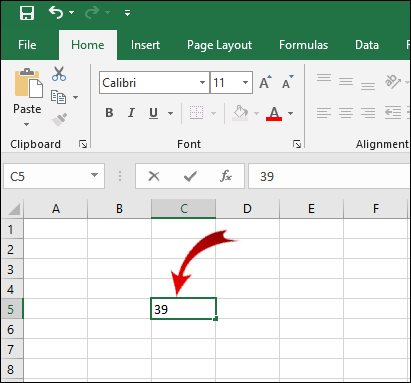
- Klicken Sie mit der rechten Maustaste auf die ausgewählte Zelle und klicken Sie auf Kopieren. (Sie können auch verwenden Strg + C für diesen Schritt.)
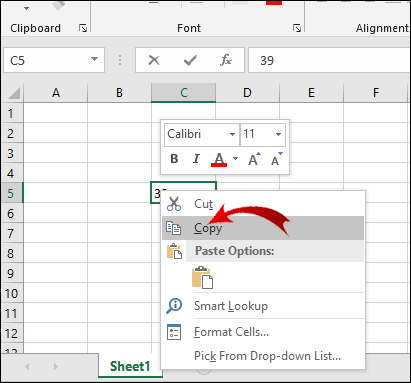
- Wählen Sie nun die Zelle in Ihrer Tabelle aus, in die Sie den Wert einfügen möchten.
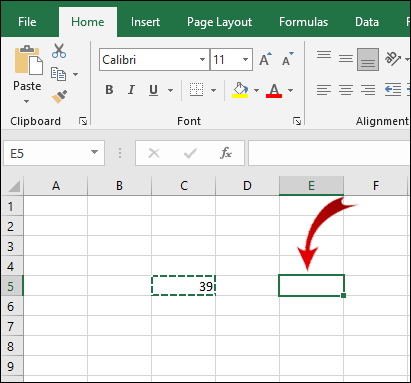
- Gehe zum Heim Registerkarte auf der Multifunktionsleiste.
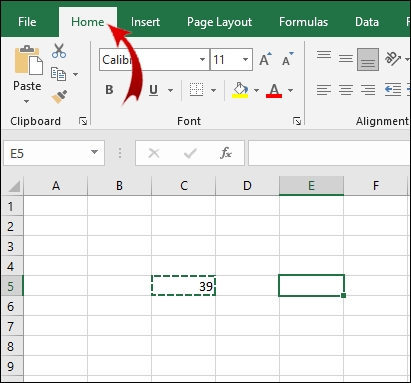
- In dem Zwischenablage Abschnitt, klicken Sie auf die Paste Knopf mit einem kleinen Pfeil.
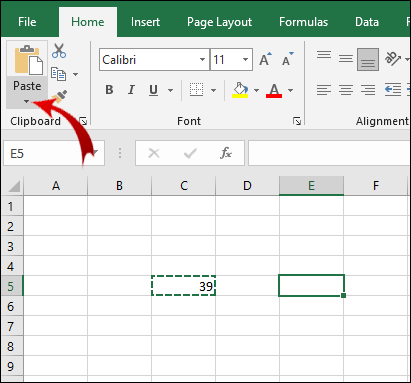
- Im Dropdown-Menü unter dem Abschnitt Werte einfügen, klicken Sie auf die erste Option in der Zeile (Werte).
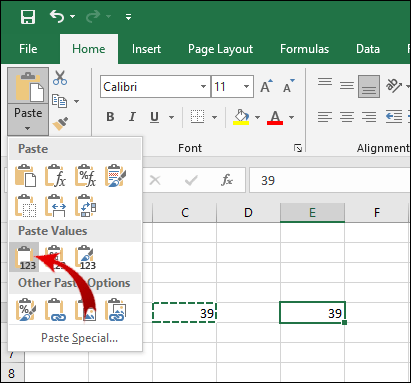
Hinweis: Sie können mit dieser Methode mehrere Zellen auswählen und kopieren.
Darüber hinaus gibt es einen einfacheren Weg, dies zu tun:
- Wählen Sie die Zelle(n) mit dem Wert aus, den Sie kopieren möchten.
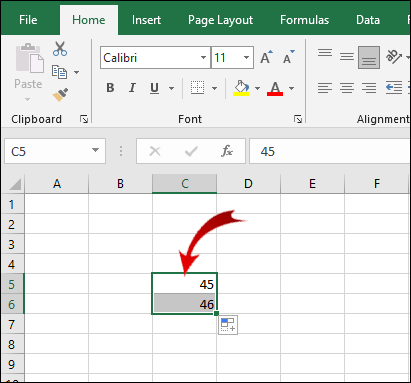
- Klicken Sie mit der rechten Maustaste auf die ausgewählte Zelle oder den Zellbereich und klicken Sie auf Kopieren.
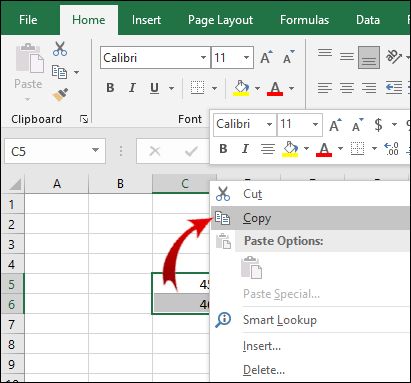
- Klicken Sie nun mit der rechten Maustaste auf die Zelle, in die Sie die Werte einfügen möchten.
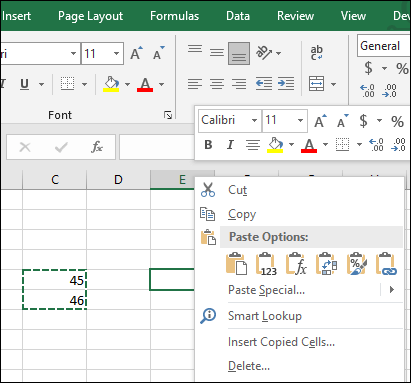
- Platzieren Sie Ihren Cursor auf dem kleinen Pfeil rechts neben dem Spezial einfügen… Möglichkeit.
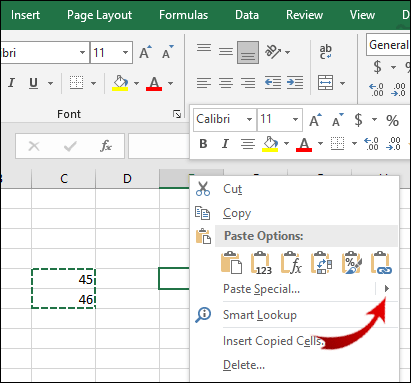
- Im erweiterten Menü unter der Rubrik Werte einfügen, wählen Sie die erste Option in der Zeile (Werte).
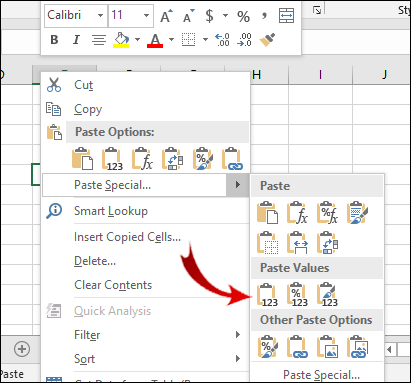
Wie kopiert man bedingte Formatierungen und fügt sie ein?
Wie im vorherigen Beispiel müssen Sie die Spezial einfügen… Möglichkeit. Gehen Sie folgendermaßen vor, um Zellen mit bedingter Formatierung zu kopieren und einzufügen:
- Wählen Sie den Zellbereich mit der bedingten Formatierung aus, die Sie kopieren möchten.
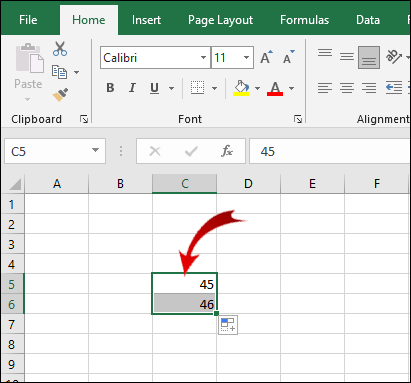
- Klicken Sie erneut mit der rechten Maustaste auf den ausgewählten Bereich und klicken Sie auf Kopieren (oder verwenden Strg + C für diesen Schritt).
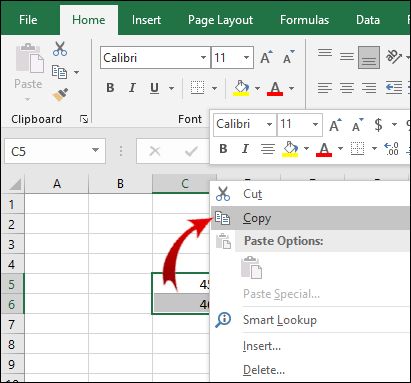
- Wählen Sie den Zellbereich aus, in den Sie die bedingte Formatierung einfügen möchten, und klicken Sie dann auf das Spezial einfügen… Möglichkeit.
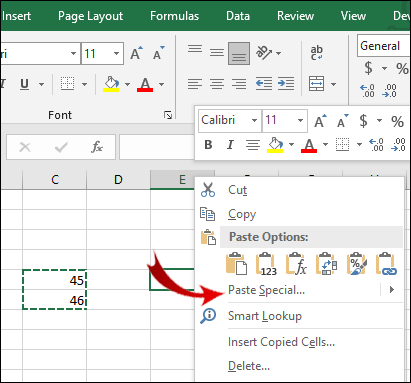
- Nun, unter dem Paste Abschnitt in der Spezial einfügen Dialogfeld, aktivieren Sie Formate.
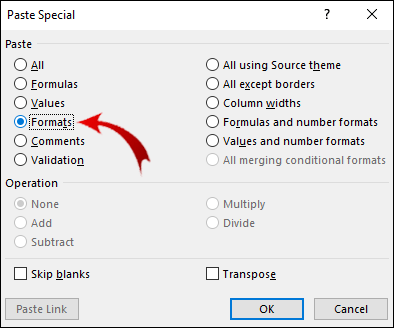
- Wenn Sie Ihre Auswahl getroffen haben, klicken Sie auf OK.
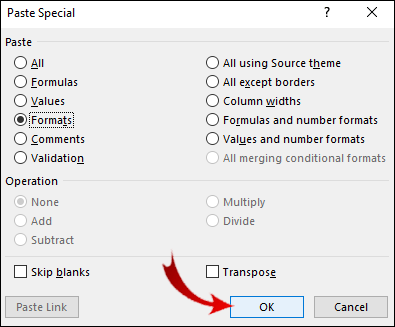
Eine andere Methode zum Kopieren und Einfügen der bedingten Formatierung ist die Verwendung des Format Maler Möglichkeit:
- Wählen Sie den Zellbereich mit bedingter Formatierung aus.
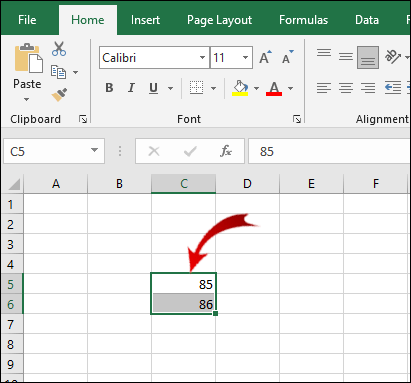
- Wenn nicht schon dort, gehen Sie zum Heim Registerkarte auf der Multifunktionsleiste.
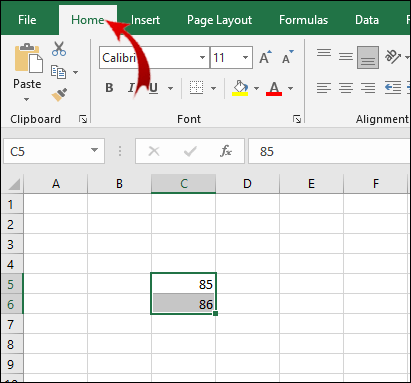
- Jetzt im Zwischenablage Abschnitt, klicken Sie auf die Format Maler Taste.
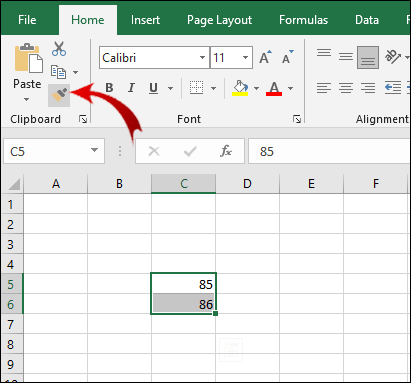
- Ziehen Sie den Cursor über den Zellbereich, in den Sie die bedingte Formatierung einfügen möchten.
Notiz: Die Zellen, in die Sie die bedingte Formatierung einfügen, müssen keine Werte enthalten. Sie können die bedingte Formatierung auch in leere Zellen kopieren.
Darüber hinaus können Sie die bedingte Formatierung mehrmals einfügen. Doppelklicken Sie in Schritt 3 auf das Format Maler Taste. Wenn Sie mit dem Einfügen der bedingten Formatierung fertig sind, klicken Sie erneut auf die Schaltfläche, um die Einfügefunktion zu deaktivieren.
Zusätzliche FAQs
Wie zeige ich Formeln in Excel anstelle der Werte an?
Gelegentlich möchten Sie vielleicht die Formel hinter bestimmten Werten sehen. Um auf Zellen angewendete Formeln anzuzeigen, müssen Sie nur:
1. Gehe zum Formeln Registerkarte auf der Multifunktionsleiste.

2. Im Formelprüfung Abschnitt, klicken Sie auf die Formeln anzeigen Taste.

In den Zellen, die Formeln enthalten, werden jetzt Formeln anstelle von Werten angezeigt.
Erstellt Microsoft Excel eine exakte Kopie einer Formel?
Ja, mit Excel können Sie eine Formel in eine andere Zelle kopieren, ohne die Zellbezüge zu ändern.
1. Doppelklicken Sie auf die Zelle mit der Formel, die Sie kopieren möchten. Die Zelle befindet sich jetzt im Bearbeitungsmodus.
2. Markieren Sie in der Formelleiste über der Tabelle die Formel und drücken Sie Strg + C (Kopieren).
3. Wählen Sie die Zelle aus, auf die Sie die Formel anwenden möchten, und drücken Sie Strg + V (Einfügen).
Notiz: Wenn Sie auf eine Zelle doppelklicken und der Cursor nicht in der Zelle erscheint, müssen Sie den Bearbeitungsmodus aktivieren. Gehe zu Datei > Optionen > Erweitert und in der Bearbeitungsoptionen Abschnittsprüfung Bearbeitung direkt in Zellen zulassen. 
Es gibt eine Verknüpfung zum Kopieren der Formel einer Zelle in mehrere Zellen. Dies gilt jedoch nur, wenn die Zellen nebeneinander liegen:
1. Platzieren Sie den Cursor in der unteren rechten Ecke der Zelle, sodass sie als schwarzes Kreuz angezeigt wird.
2. Klicken und ziehen Sie den Cursor über die angrenzenden Zellen, in die Sie die Formel kopieren möchten.
3. Lassen Sie den Cursor los, wenn Sie die Zellen markiert haben.
Jetzt wird die Formel auf eine Gruppe von Zellen angewendet.
Wie ersetzt man Werte in Excel?
Sie können dies tun, indem Sie die Suchen und Ersetzen Funktion zum Ersetzen von Buchstaben und Zahlen. Dieser Vorgang ist sehr einfach.
1. Wählen Sie den Zellbereich aus, in dem Sie Werte ändern möchten.
2. Gehe zum Heim Registerkarte auf der Multifunktionsleiste.
3. Im Bearbeitung Abschnitt, klicken Sie auf die Suchen & Auswählen Taste. 
4. Klicken Sie nun auf Finden… im Dropdown-Menü, um ein neues Popup-Fenster zu öffnen. 
5. Im Suchen und Ersetzen Dialogfeld, wählen Sie die Ersetzen Tab. 
6. Geben Sie nun den Wert ein, den Excel im finden soll Finde was Textfeld und im Ersetzen mit Geben Sie im Textfeld den Ersatzwert ein. 
Notiz: Sie können die Schritte 1-3 durch die Tastenkombination ersetzen Strg + H.
Jetzt können Sie zwei Dinge tun. Gehen Sie wie folgt vor, um den Wert in nur einer Zelle zu ersetzen:
1. Klicken Sie auf das Nächstes finden Taste. Dadurch wird die erste Zelle im Abschnitt ausgewählt, die den Wert enthält, den Sie ändern möchten.
2. Klicken Sie auf das Ersetzen Schaltfläche, um den Wert dieser Zelle durch den neuen Wert zu ersetzen.
Wenn Sie alle Werte innerhalb des ausgewählten Zellenbereichs ersetzen möchten:
1. Klicken Sie auf das Finde alle Taste. Dadurch werden alle Zellen ausgewählt, die den Wert haben, den Sie ersetzen möchten.
2. Klicken Sie auf Alles ersetzen alle alten Werte durch die neuen zu ersetzen.
Notiz: Sie können Schritt 1 überspringen. Wenn Sie die Zellen nicht identifizieren möchten, die einen Wertersatz benötigen.
Wie kopiert man Text in Excel mit Formeln?
Zum Kopieren von Text mit Formeln müssen Sie den grundlegenden Kopier- und Einfügevorgang ausführen:
1. Wählen Sie die Zelle mit dem Text und der Formel aus, die Sie kopieren möchten.
2. Drücken Sie Strg + C.
3. Wählen Sie die Zelle aus, in die Sie den Text und die Formel einfügen möchten, und drücken Sie dann Strg + V.
Warum kopiert Excel den Wert, aber nicht die Formel?
Aus irgendeinem Grund ist Ihr Excel auf Manuelle Neuberechnung eingestellt. Sie müssen dies in den Automatikmodus zurücksetzen:
1. Gehe zum Formeln Registerkarte in der Multifunktionsleiste.

2. Im Berechnungen Abschnitt, klicken Sie auf das Berechnungsoptionen Taste.

3. Klicken Sie nun auf Automatisch.

Wie kopiert man einen Wert und ein Format in Excel?
Um dies zu erreichen, können Sie die Funktion „Spezial einfügen“ verwenden:
1. Wählen Sie die Zelle oder einen Zellbereich mit dem zu kopierenden Wert und Format aus.
2. Drücken Sie Strg + C.
3. Klicken Sie mit der rechten Maustaste auf die Zelle, in die Sie Werte und Formate einfügen möchten.
4. Platzieren Sie Ihren Cursor auf dem kleinen Pfeil neben Spezial einfügen…
5. Im erweiterten Menü unter dem Werte einfügen Klicken Sie im Menü auf die dritte Option in der Zeile (Werte & Quellformatierung).
Wie zeigen Sie Werte in Excel an?
Wenn ein Zellenwert ausgeblendet ist und Sie die Bearbeitungsleiste nicht sehen können, können Sie diesen Wert wie folgt einblenden:
1. Wählen Sie die Zelle mit dem Wert aus, den Sie anzeigen möchten.
2. Gehe zum Sicht Registerkarte auf der Multifunktionsleiste. 
3. Im Zeigen Abschnitt, überprüfen Formelleiste. 
Sie sollten jetzt den Wert der ausgewählten Zelle in der Bearbeitungsleiste sehen können. Wenn Sie alternativ Werte direkt in Zellen anzeigen möchten, sollten Sie Folgendes tun:
1. Wählen Sie den gewünschten Zellbereich aus.
2. Gehe zum Heim Registerkarte auf der Multifunktionsleiste.
3. Im Nummer klicken Sie auf den kleinen Pfeil-Button in der unteren rechten Ecke. 
4. Wählen Sie Benutzerdefiniert in dem Kategorie Sektion. 
5. Scrollen Sie den Schieberegler nach unten, Sie sollten einen Eintrag mit einem oder mehreren Semikolons („;“) sehen. Wählen Sie diesen Eintrag aus und klicken Sie auf Löschen.
Alle ausgeblendeten Werte innerhalb des ausgewählten Zellbereichs sollten nun erscheinen.
Kopieren des Wertes in Excel ohne die Formel
Es gibt einige Funktionen in Excel, die Sie einfach nicht intuitiv herausfinden können. Das Kopieren des Wertes einer Zelle ist eine davon. Hoffentlich hat Ihnen dieser Artikel ermöglicht, dieses Hindernis zu überwinden.
Noch wichtiger ist, dass Sie gelernt haben, andere Elemente einer Zelle zu kopieren, z. B. ihre Formatierung und Formeln. „Spezial einfügen“ ist die Funktion, die Sie für diese Zwecke am häufigsten verwenden werden.
Wenn Sie Excel-Dokumente anzeigen, die von einer anderen Person erstellt wurden, wissen Sie jetzt auch, wie Sie Werte und Formeln anzeigen, die der Autor ausgeblendet hat. Diese Option hilft Ihnen, alle wichtigen Informationen im Dokument zu finden.
Hatten Sie jemals ein Problem mit dem Kopieren von Werten in Excel? Wenn ja, wie sind Sie an das Thema herangegangen? Lassen Sie es uns im Kommentarbereich unten wissen.